Bir TikTok Gönderisine Fotoğraf Nasıl Eklenir?
TikTok, popülaritesinin çoğunu kapsamlı seçeneklere ve özelleştirmelere borçludur. TikTok videolarınızı kişiselleştirmenin en iyi yollarından biri, fotoğraflar ve fotoğraf şablonları eklemektir. Okumaya devam edin ve TikTok gönderilerinize nasıl fotoğraf ekleyeceğinizi öğrenin. Resimleri cihazınızın galerisinden kullanabilirsiniz, bu yüzden hazır güzel resimleriniz olduğundan emin olun. Not: Devam etmeden önce, uygulamanın en son sürümüne sahip olduğunuzdan emin olun. Güncellemeleri […]

TikTok, popülaritesinin çoğunu kapsamlı seçeneklere ve özelleştirmelere borçludur. TikTok videolarınızı kişiselleştirmenin en iyi yollarından biri, fotoğraflar ve fotoğraf şablonları eklemektir.
Okumaya devam edin ve TikTok gönderilerinize nasıl fotoğraf ekleyeceğinizi öğrenin. Resimleri cihazınızın galerisinden kullanabilirsiniz, bu yüzden hazır güzel resimleriniz olduğundan emin olun.
Not: Devam etmeden önce, uygulamanın en son sürümüne sahip olduğunuzdan emin olun. Güncellemeleri alın Google oyun mağazası ve veya Apple Uygulama Mağazası.
Fotoğraflarla TikTok Videosu nasıl yapılır?
Kolaj tipi bir video yapmak istiyorsanız, yapabilirsiniz! Video kaydetmek yerine film rulonuzdan görüntü eklemek basittir ve yalnızca birkaç ek adım gerektirir. Görselleri kullanarak nasıl video oluşturacağınız aşağıda açıklanmıştır.
- Açık “TikTok” ve simgesine dokunun “+” simge. Ardından, alt kısımdan videonuzun uzunluğunu seçin.
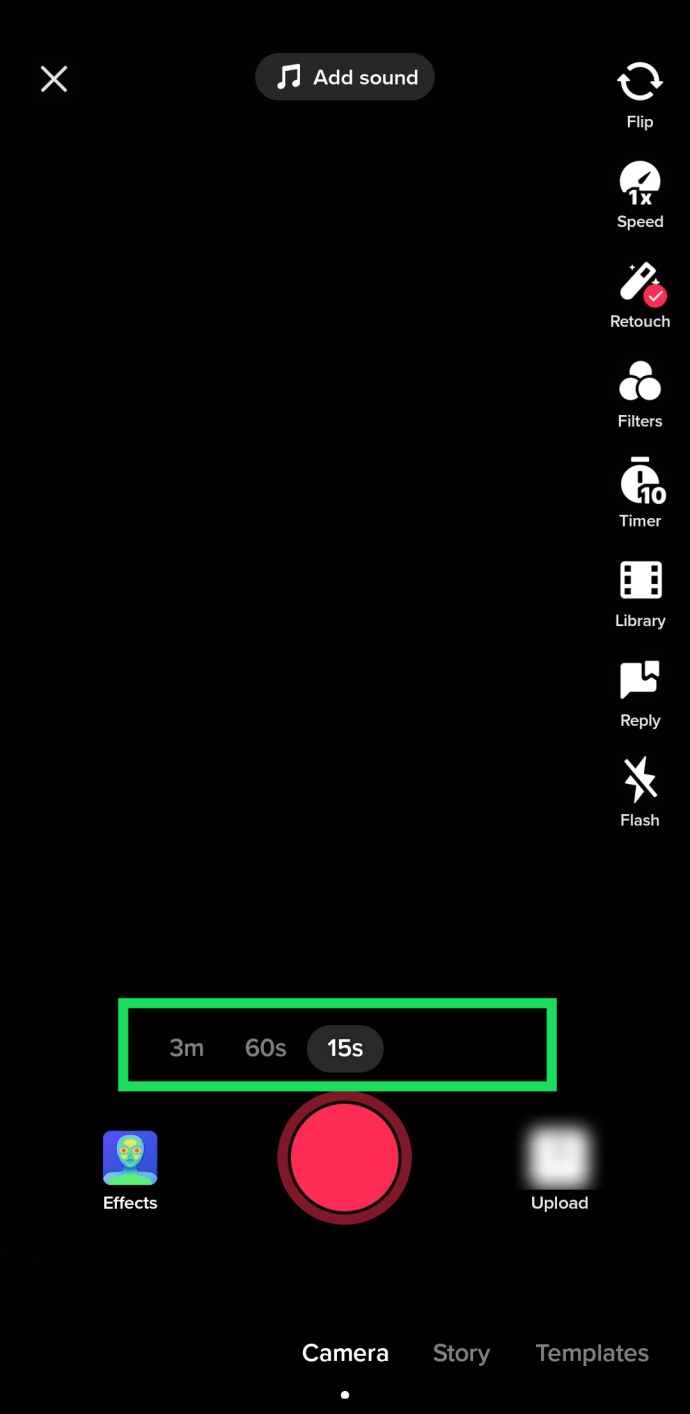
- Seçme “HızVideonuzun ne kadar hızlı olmasını istediğinizi seçmek için sağ üst köşedeki ” (bu, fotoğrafların dönme hızını etkiler).
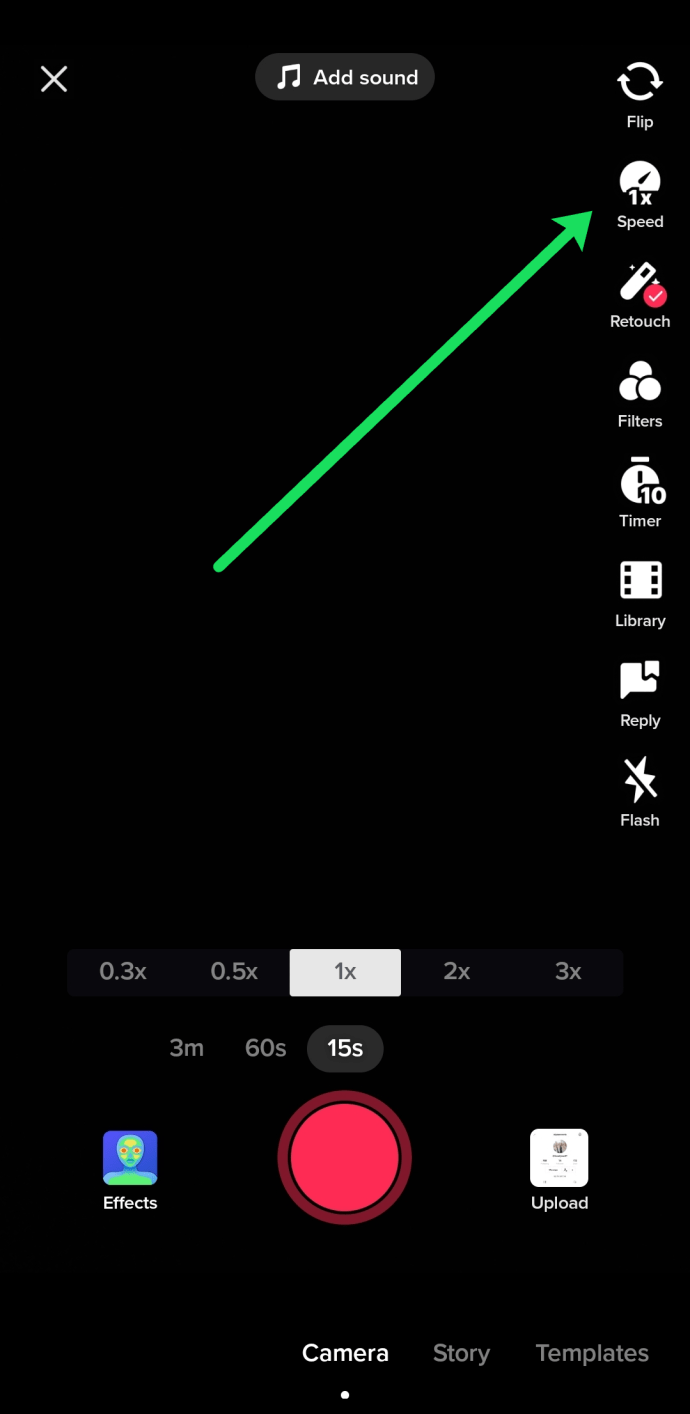
- Ardından, “Yüklemek” Ekranın sağ alt köşesindeki simge.
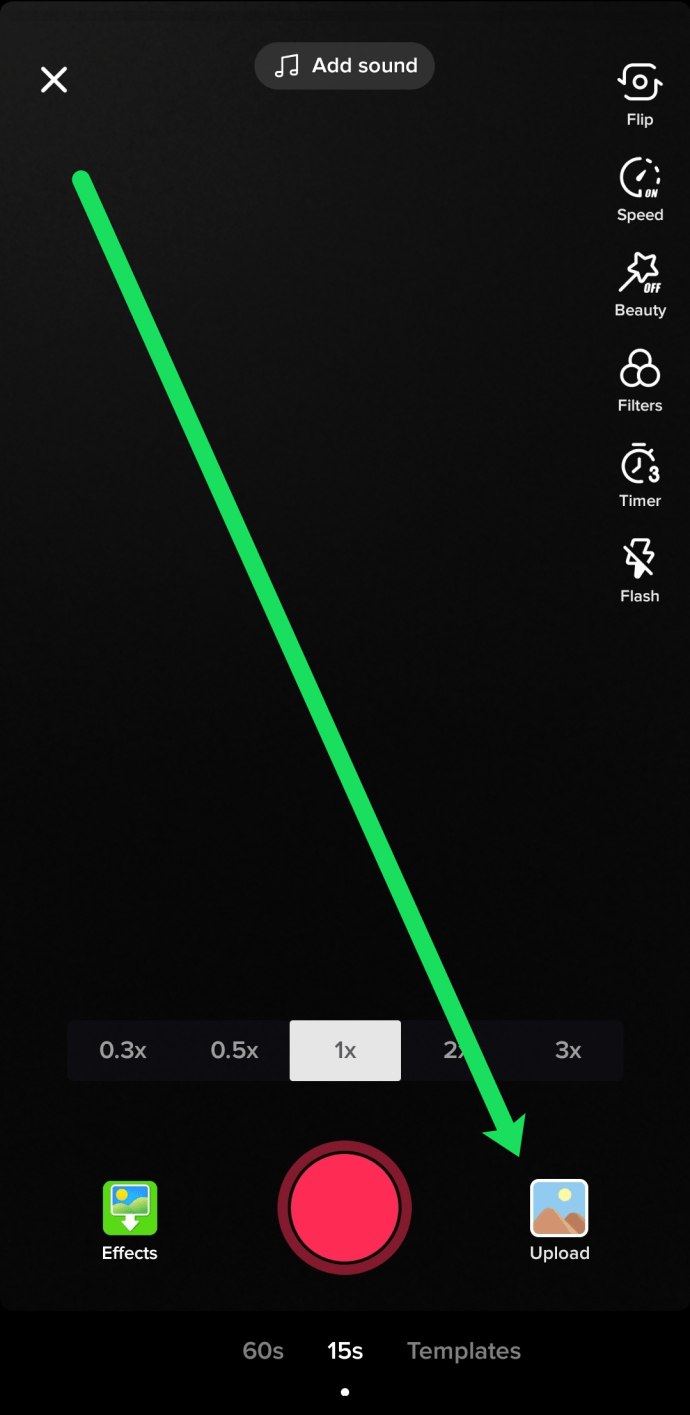
- Üzerine dokunun “Resim” ve ardından içeriğinize eklemek istediğiniz resimlere dokunun.
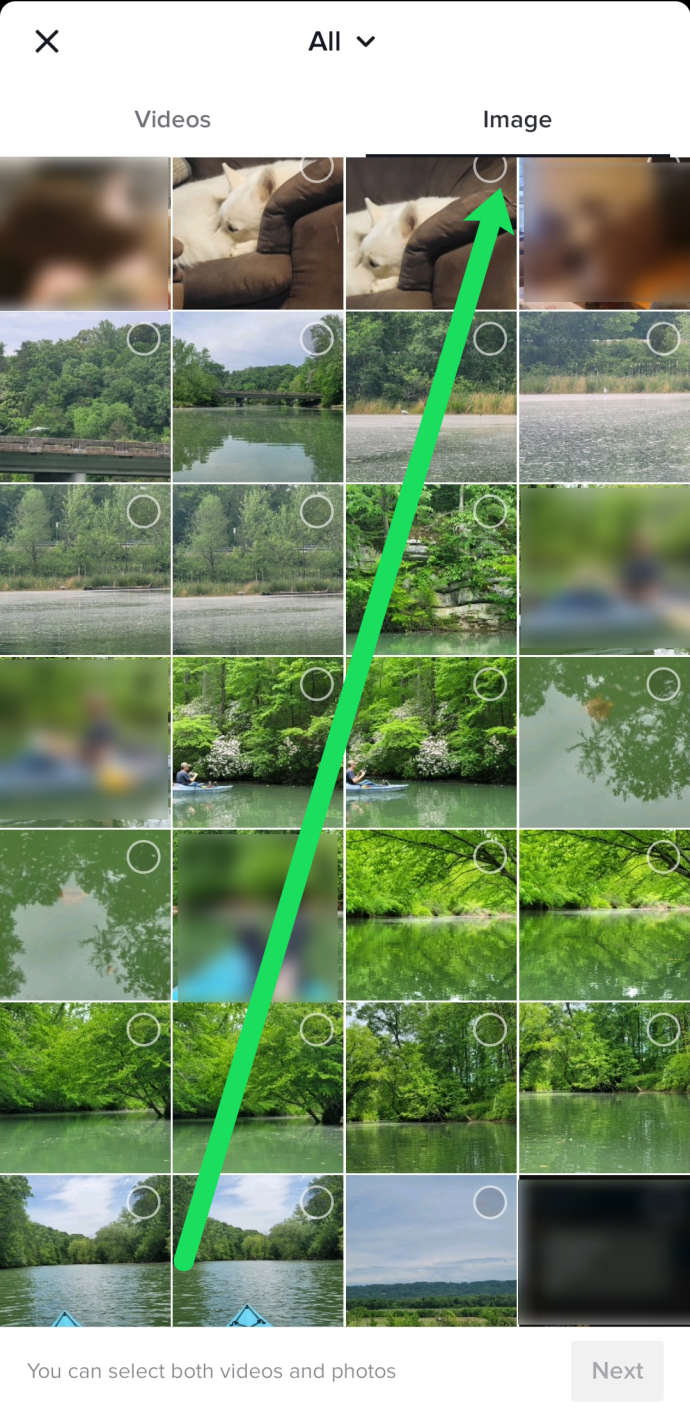
- öğesine dokunarak doğrudan cihazınızdaki bir albüme gidin. “Tüm” Paylaşmak istediğiniz fotoğrafları hızlı bir şekilde bulmak için ekranın üst kısmındaki
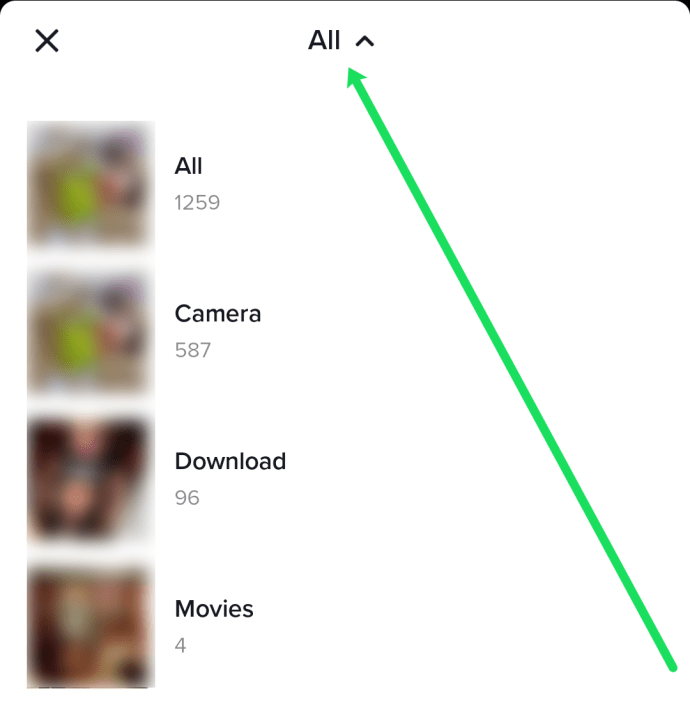
Birden fazla resim eklemek istiyorsanız, her resmin sol üst köşesindeki balon simgesine dokunun. Ardından, herhangi bir videoyu yaptığınız gibi yüklemeye devam edin.
TikTok Videonuzun Arka Planına Nasıl Fotoğraf Eklenir?
TikTok konusunda yetkin olan herkes muhtemelen “Yeşil Ekran” filtresine aşinadır. Bu filtre, videonuzun arka planına fotoğraf eklemenizi sağlar. Bunu nasıl yapacağınız aşağıda açıklanmıştır:
- Öğle yemeği “TikTok” tabletinizde veya telefonunuzda.

- üzerine dokunun “+” Yeni bir TikTok oluşturmak için ana ekranın alt kısmındaki simge.
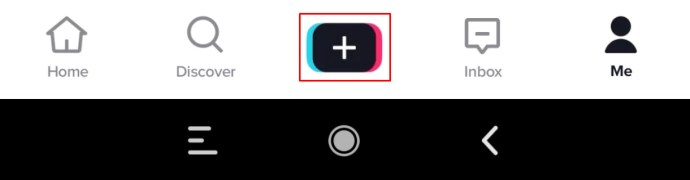
- TikTok’unuzu her zamanki gibi kaydetmeye başlayın.

- basın “büyük kırmızı nokta” Kaydı duraklatmak için ekranın altındaki (kayıt) düğmesine basın.

- Üzerine dokunun “Etkileri” Ekranınızın sol alt tarafında
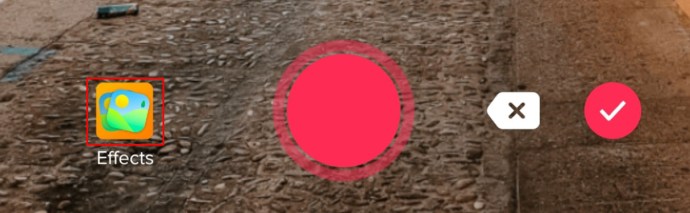
- Kendi resminizi yükleme seçeneğini seçin (“yeşil fotoğraf galerisi” simgesi) arka plan seçeneğini değiştirmek için. Yukarıdaki ekran görüntüsüne bakın.
- Galerinizden videonuz için arka plan olarak kullanmak istediğiniz bir fotoğraf seçin.
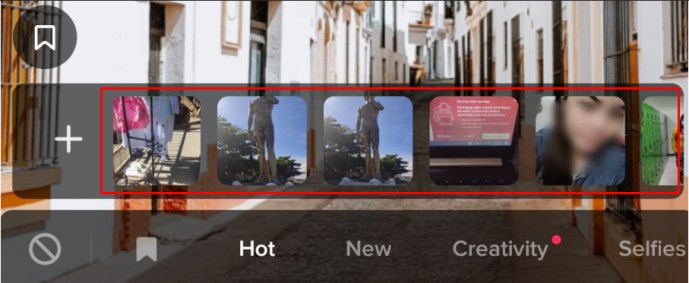
- Şuna dokunun: “büyük kırmızı nokta” Video çekimini bitirmek için tekrar (kaydedin). Resminiz yeni arka plan olacaktır.
TikTok’a Fotoğraf Şablonları Ekleyin
TikTok’a fotoğraf eklemenin başka bir yolu da şablon kullanmaktır. Gönderinize birden fazla resim eklemek istiyorsanız bu seçenek daha iyidir. İşte TikTok’ta şablonları nasıl kullanabileceğiniz.
- Açık “TikTok.”

- seçin “+” Kaydı başlatmak için simge.
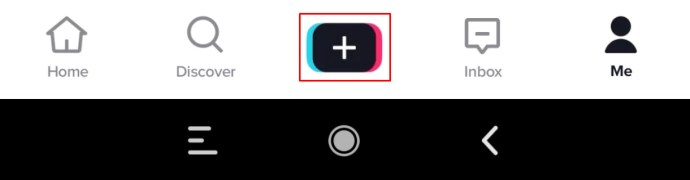
- Seç “Fotoğraf Şablonları” seçenek.
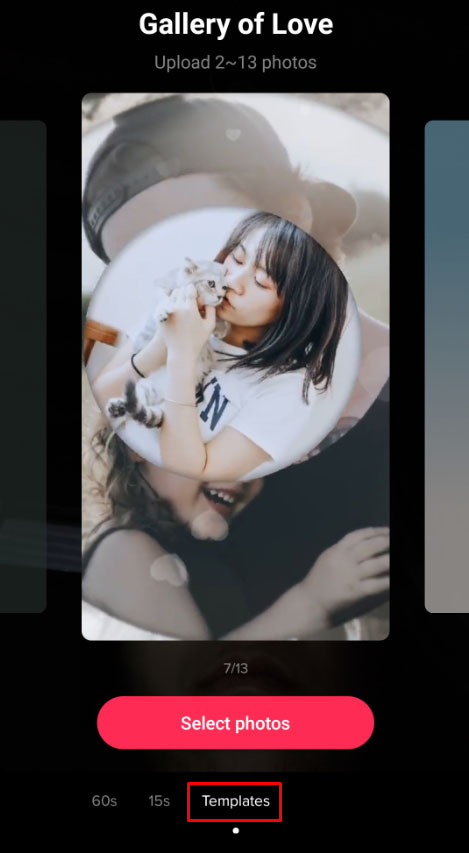
- Beğendiğiniz bir şablon seçin. Çok sayıda mevcut (doğa, kutlamalar vb.).
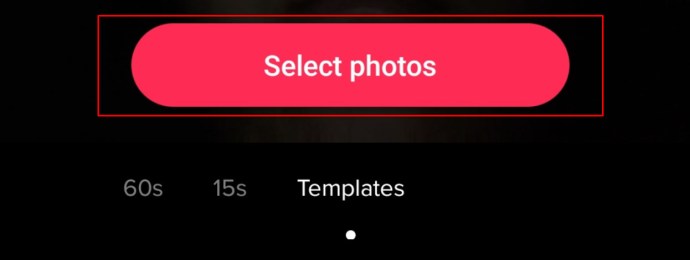
- Eklemek istediğiniz fotoğrafları seçin, ardından simgesine dokunun. “Slayt gösterisi” TikTok slayt gösterisi oluşturmak için düğme. Videoda görünmelerini istediğiniz sırayla istediğiniz her fotoğrafa dokunmanız yeterlidir.
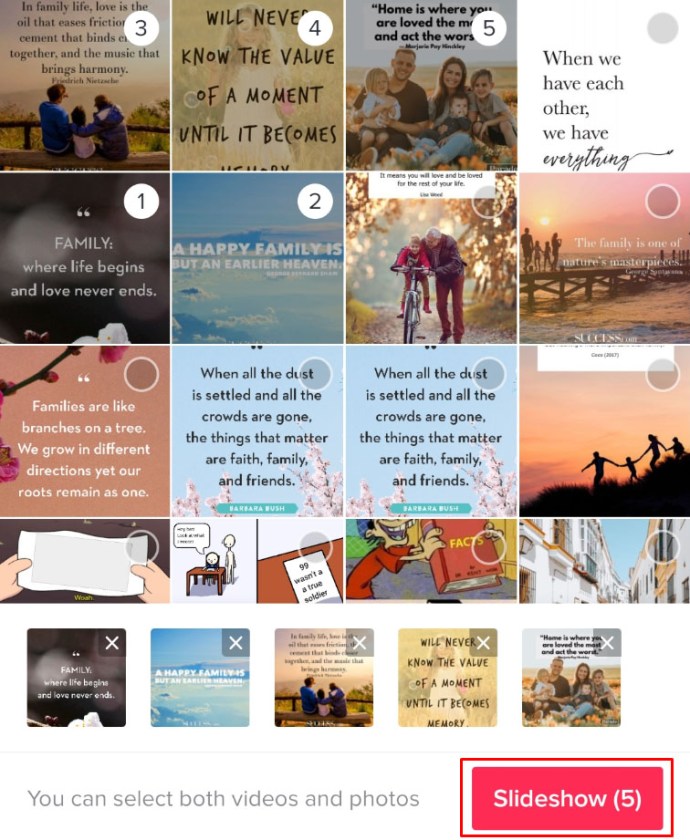
- Akılda tutulması gereken başka bir şey de, her şablonun yükleyebileceğiniz belirli sayıda fotoğrafı olmasıdır. Resimleri eklemeyi bitirdiğinizde, “TAMAM” Ekranın üst kısmında

- Fotoğraflar TikTok videonuza yüklenir. Ardından, seçerek biraz ekstra lezzet ekleyin “Etkileri,” “metin,” “çıkartmalar” Ve “filtreler.” Basmak “Sonraki” efektlerle çalışmayı bitirdiğinizde. TikTok videonuzu karıştırmak yerine basit tutmanızı öneririz.
“Slayt gösterileri” olarak da bilinen şablonlar, içeriğinizi özelleştirmenin ve daha fazla TikTok takipçisi kazanmanın mükemmel bir yoludur. İster sizin ve arkadaşlarınızın komik fotoğrafları, ister anlatmak istediğiniz bir hikaye gibi anlamlı bir şey olsun, TikTok’a resim eklemek eğlenceli ve kolaydır.
TikTok’larınıza Fotoğraf Eklemekte Sorun mu Yaşıyorsunuz?
Fotoğraf eklemede sorun yaşıyorsanız, sorunu düzeltebilecek birkaç şeyi kontrol edebilirsiniz.
- Öncelikle, internet bağlantınızın güçlü ve güvenilir olduğundan emin olun. TikTok size bir hata veriyorsa veya fotoğraflarınız yüklenemiyorsa, başka bir internet kaynağı kullanmayı deneyin (örneğin, mobil verilerden wifi’ye geçiş yapın).
- Ardından, TikTok uygulamasının güncel olduğundan emin olun. Eski bir uygulama düzgün çalışmaz. İşletim sisteminize bağlı olarak App Store veya Google Play Store’a gidin ve varsa güncelleme seçeneğine dokunun. Güncelleme tamamlandıktan sonra, fotoğrafınızı tekrar göndermeyi deneyin.
- Son olarak, telefonunuzun TikTok izinlerinin açık olduğundan emin olun. Bunu fark etmek özellikle kolaydır çünkü hata mesajınız bu ayarı açmanız gerektiğini belirtir. Bir iPhone kullanıyorsanız şuraya gidin: “Ayarlar” ve üzerine dokunun “TikTok” uygulama. Ayarlamak “Fotoğraflar” ile “Okuma yazma.” Android kullanıyorsanız şu adrese gidin: “Ayarlar” üzerine dokunun “Uygulamalar” sonra seç “TikTok.”
- Üzerine dokunun “İzinler.” Anahtarı konumuna getirin “Açık” konumuna getirin ve fotoğrafınızı tekrar yüklemeyi deneyin.
TikToklarınıza Son Dokunuşları Eklemek
TikTok, kullanıcılarına videoları düzenlemek için birçok işlevsellik sunar. Video düzenleme özelliklerinin çoğu, fotoğraflarınızı seçtikten sonra kullanılabilir. Ancak, resimlerinizi eklemeden önce hızı ve uzunluğu ayarlamanız gerekir. Artı simgesine ilk dokunduğunuzda, ilerlemeden önce videonuzun uzunluğunu ve hızını seçin.
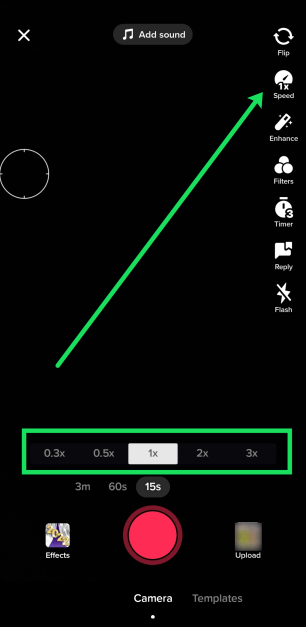
Fotoğraf ve efekt eklemeyi bitirdiğinizde gönderiye ilgili metni eklemekten çekinmeyin. Resimlerinizi iltifat etmek için çeşitli harika TikTok filtreleri de seçebilirsiniz.
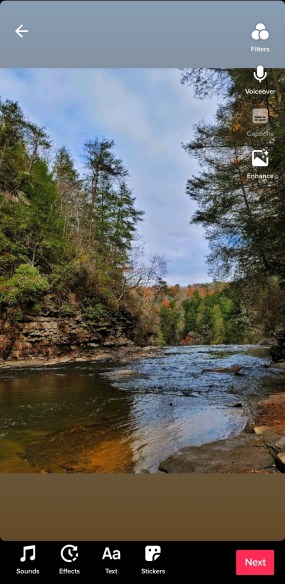
Bir müzik parçası eklemek de zarar vermez; fotoğraf seçiminize uyduğundan emin olun. Son olarak, tonu daha da parlak hale getirmek için bazı emojiler veya çıkartmalar ekleyebilirsiniz. Seçim senin. Ancak, monotonluğu kırmak için her zaman biraz müzik eklerdik.
- TikTok fotoğraf kolajınızı düzenledikten sonra, “Sonraki,” ve son rötuşlar penceresine ineceksiniz.
- Bu menüden hayranlarınızı veya arkadaşlarınızı selamladığınız, fotoğraflarınızı biraz tarif ettiğiniz vb. yazılar ekleyebilirsiniz. “Kapağı Seçin” ve kolajınızdan TikTok gönderinizin kapak fotoğrafı olacak fotoğrafları seçin.
- Üzerine dokunun “Postalamak” yayınlamaya hazır olduğunuzda.
Son olarak TikTok, kullanıcılarına çok fazla yaratıcı özgürlük sağlıyor. Galerinizdeki müzik, efektler, filtreler, metin ve fotoğraflar dahil olmak üzere TikTok’larınıza hemen hemen her şeyi ekleyebilirsiniz. Bunlar sizin özel fotoğraflarınızsa, videoyu özel yapmak veya yalnızca TikTok’taki arkadaşlarınız veya takipçileriniz tarafından görülebilir yapmak en iyisidir.
Bir kez daha, TikTok’ta fotoğraflar için herhangi bir üçüncü taraf yazılımı kullanmaya gerek yok. En son TikTok’unuz nasıl sonuçlandı?
TikTok Fotoğraf Ekleme SSS

Fotoğraf gönderme seçeneğiniz olmadığında ne olur?
Fotoğraflarınızı TikTok’ta yayınlayamıyorsanız, “Ayarlar”ve uygulamanın fotoğraflarınıza ve videolarınıza erişim iznine sahip olduğundan emin olun. Bu senaryo genellikle birincil nedendir. Her işletim sistemi için farklıdır, ancak ayarlara giderseniz TikTok uygulamasını bulun (“Uygulamalar” veya iPhone’da ana ayarlar sayfasının alt kısmında) ve galeri seçeneğine erişime izin verin.
TikTok videolarım onları geliştirdikten sonra neden yayınlanmıyor?
Bu bir gönderi sorunuysa, muhtemelen birkaç şeyden birini yaşıyorsunuzdur. İnternet hızlarınız dengesiz olabilir, bu nedenle içeriğinizi yüklemeniz için bant genişliği orada olmayabilir. Uygulama güncel olmayabilir, bu nedenle işletim sisteminizin uygulama mağazasına gidin ve güncellendiğinden emin olun. Son olarak, müzik ve görseller dahil olmak üzere şartları ve sözleşmeleri ihlal ettiyseniz TikTok paylaşım yapmanızı engelleyebilir. Sorun buysa, muhtemelen e-postanızı TikTok’tan herhangi bir iletişim için kontrol etmelisiniz.
Fotoğraflarımla video ekleyebilir miyim?
Kesinlikle! Yukarıda özetlediğimiz adımların aynısını izleyerek, bir TikTok videosuna dönüştürmek istediğiniz videoyu ve fotoğrafı seçin. Fotoğraflarınızı seçtiğiniz ekranın alt kısmında yaptığınız seçimleri göreceksiniz.
Google Fotoğraflar’daki görüntüleri bir TikTok videosunda paylaşabilir miyim?
Evet, ancak bunları TikTok uygulamasında bulamazsınız. Google Fotoğraflar galerinizden bir fotoğraf eklemek için Google Fotoğraflar uygulamasını açmanız ve paylaş simgesine dokunmanız gerekir. Google Fotoğraflar uygulamasında birden fazla resim seçebilir ve bunları doğrudan TikTok’ta paylaşabilirsiniz.
Maalesef geçici bir çözüm kullanmadan galerinizden ve Google Fotoğraflar uygulamasından resimler ekleyemezsiniz. Birden fazla resim paylaşmak istiyorsanız, ancak biri Google Fotoğraflar’da ve geri kalanı cihazınızın film rulosundaysa, en iyisi Google Fotoğraflar’dan fotoğrafın ekran görüntüsünü alıp kırpın ve ardından yukarıda gösterdiğimiz yöntemleri kullanarak paylaşın.
Kayıttan sonra TikTok videoma nasıl fotoğraf eklerim?
Video kaydetmeye başladıysanız ve fotoğraf eklemek istiyorsanız Yeşil Ekran filtresini kullanabilirsiniz.
1. üzerine dokunun. Filtreler seçenek ve arama Yeşil Ekran Fotoğrafı.
2. Şimdi bir fotoğraf ekleyebilirsiniz. Göstermek istediğiniz görüntüyü ekledikten sonra, kamerayı sadece görüntü görünecek şekilde kendinizden uzaklaştırın ve kayıt düğmesine basın.
Videomdaki her fotoğrafın hızını nasıl kontrol ederim?
İki veya üç fotoğraf yüklerseniz, TikTok’un bunlar arasında hızla döndüğünü ve genellikle aynı fotoğrafları defalarca tekrarladığını fark edeceksiniz. Ne yazık ki, her fotoğraf için bir süre ayarlayamazsınız (örneğin, aynı videoda birini 10 saniye, diğerini 30 saniye yapmak). Bir şablon kullanabilir veya fotoğrafları müzikle birlikte dönecek şekilde ayarlayabilirsiniz. Ancak bu seçenekler her zaman etkili değildir.
Her fotoğrafın süresi üzerinde tam kontrol istiyorsanız, Yeşil Ekran fotoğraf filtresini kullanın. İlk fotoğrafı yükleyin, fotoğrafta görünmemek için kamerayı kendinizden uzaklaştırın ve kaydedin. Ardından, kaydı duraklatın ve bir sonrakini yükleyin. Kayıt simgesine basın ve bir sonrakine geçmek istediğinizde duraklatın.














